Program Windows Media Player nie oferuje możliwości obracania wideo, co może być frustrujące dla użytkowników, którzy potrzebują zmienić orientację swoich filmów. Na szczęście istnieje wiele alternatywnych narzędzi, które pozwalają na łatwe obracanie wideo. W tym artykule przedstawimy różne metody, które umożliwiają edycję wideo, zarówno za pomocą wbudowanych aplikacji systemowych, jak i dedykowanych programów.
Dowiesz się, jak używać aplikacji Zdjęcia w systemie Windows, aby obrócić wideo, a także jak wykorzystać popularny odtwarzacz VLC Media Player do tymczasowego obracania filmów. Dodatkowo omówimy dedykowane edytory wideo, które oferują zaawansowane funkcje, takie jak obracanie o różne kąty i zapisywanie plików w wysokiej jakości. Dzięki tym informacjom szybko znajdziesz odpowiednie rozwiązanie dla swoich potrzeb.
Najważniejsze informacje:- Windows Media Player nie umożliwia obracania wideo, co wymaga korzystania z alternatywnych narzędzi.
- Aplikacja Zdjęcia w Windows 10 pozwala na łatwe obracanie wideo o 90 stopni.
- VLC Media Player oferuje funkcję tymczasowego obracania wideo podczas odtwarzania, bez zmiany oryginalnego pliku.
- Dedykowane edytory wideo, takie jak Icecream Video Editor i FonePaw Video Converter Ultimate, oferują zaawansowane opcje obróbki wideo.
- Programy do konwersji wideo, jak AnyMP4 Video Converter Ultimate, pozwalają na trwałe obracanie filmów i ich zapis w wysokiej jakości.
Jak obrócić wideo w Windows Media Player i dlaczego to niemożliwe?
Program Windows Media Player nie posiada wbudowanej funkcji, która umożliwiałaby obracanie wideo w czasie odtwarzania. Użytkownicy, którzy chcą zmienić orientację filmu, napotykają trudności, ponieważ nie ma opcji, aby to zrobić bez użycia dodatkowego oprogramowania. W rezultacie, aby obrócić wideo, konieczne jest skorzystanie z alternatywnych narzędzi, które oferują takie możliwości.
Brak funkcji obracania wideo w Windows Media Player sprawia, że wielu użytkowników poszukuje innych rozwiązań. Warto zwrócić uwagę na różne aplikacje i programy, które mogą zaspokoić te potrzeby. Użycie alternatywnych narzędzi nie tylko ułatwia obracanie filmów, ale także otwiera drzwi do bardziej zaawansowanej edycji wideo, co może być korzystne dla osób zajmujących się tworzeniem treści wideo.Ograniczenia Windows Media Player w edycji wideo
Windows Media Player ma wiele ograniczeń, jeśli chodzi o edycję wideo, a jednym z nich jest brak opcji obracania filmów. Użytkownicy nie mają możliwości zmiany orientacji wideo ani w trakcie odtwarzania, ani podczas edycji. W związku z tym, osoby poszukujące prostych rozwiązań do obróbki wideo często czują się sfrustrowane, ponieważ muszą szukać zewnętrznych aplikacji, które oferują takie funkcje.
- Brak funkcji obracania wideo w Windows Media Player ogranicza jego użyteczność dla osób potrzebujących prostych narzędzi edycyjnych.
- Użytkownicy są zmuszeni do korzystania z innego oprogramowania, co może być czasochłonne i skomplikowane.
- Alternatywne programy często oferują bardziej zaawansowane funkcje edycyjne, które mogą być przydatne w różnych projektach wideo.
Dlaczego warto szukać alternatyw do obróbki wideo?
Wybór odpowiedniego oprogramowania do edycji wideo ma kluczowe znaczenie dla efektywności pracy. Użytkownicy, którzy zastanawiają się jak obrócić wideo w media player, często napotykają ograniczenia wbudowanych programów, takich jak Windows Media Player. Dlatego warto poszukiwać alternatyw, które oferują większą elastyczność oraz zaawansowane funkcje, których brakuje w standardowych aplikacjach. Alternatywne narzędzia do edycji wideo mogą umożliwić nie tylko obracanie filmów, ale także dodawanie efektów, przejść, a nawet edytowanie dźwięku.Oprogramowanie alternatywne często zapewnia lepszą kontrolę nad procesem edycji. Użytkownicy mogą korzystać z różnych opcji, takich jak zmiana rozdzielczości, dostosowywanie kolorów, czy dodawanie napisów. Dzięki temu edytowanie wideo staje się bardziej intuicyjne i kreatywne. Warto zainwestować czas w poznawanie tych narzędzi, ponieważ mogą one znacząco poprawić jakość i efektywność produkcji wideo.
Proste metody obrotu wideo w aplikacji Zdjęcia
Aplikacja Zdjęcia w systemie Windows 10 to jedno z najprostszych narzędzi do edycji wideo, które pozwala na obracanie filmów. Jest to wbudowane oprogramowanie, które nie wymaga instalacji dodatkowych aplikacji. Użytkownicy mogą łatwo uruchomić aplikację, dodać plik wideo do projektu i skorzystać z opcji obracania. Dzięki temu, zmiana orientacji filmu staje się szybka i bezproblemowa.
Aby obrócić wideo w aplikacji Zdjęcia, wykonaj następujące kroki:
- Uruchom aplikację „Zdjęcia” na swoim komputerze.
- Wybierz opcję „Nowe wideo” i dodaj plik, który chcesz edytować.
- Kiedy film jest załadowany, kliknij przycisk „Obróć” w górnej części ekranu.
- Obracaj film o 90 stopni w lewo lub prawo, aż osiągniesz pożądaną orientację.
- Na koniec zakończ projekt i zapisz zmieniony plik.
Krok po kroku: Obracanie wideo w aplikacji Zdjęcia
Aby obrócić wideo w aplikacji Zdjęcia, wykonaj kilka prostych kroków. Po pierwsze, uruchom aplikację „Zdjęcia” na swoim komputerze z systemem Windows 10. Następnie kliknij na opcję „Nowe wideo”, aby rozpocząć nowy projekt. Wybierz plik wideo, który chcesz edytować, i dodaj go do projektu. Kiedy film jest już załadowany, zwróć uwagę na górną część ekranu, gdzie znajdziesz przycisk „Obróć”. Kliknij go, aby obrócić film o 90 stopni w lewo lub prawo, aż osiągniesz pożądaną orientację. Po dokonaniu zmian, zakończ projekt i zapisz go, aby mieć dostęp do obróconego wideo.
Dodatkowe funkcje aplikacji Zdjęcia do edycji wideo
Aplikacja „Zdjęcia” oferuje również inne przydatne funkcje, które mogą wzbogacić edycję wideo. Oprócz obracania filmów, użytkownicy mogą dodawać tekst, muzykę oraz różne efekty przejścia między klipami. Możliwość przycinania wideo pozwala na usunięcie niechcianych fragmentów, co czyni projekt bardziej profesjonalnym. Dodatkowo, aplikacja umożliwia dostosowywanie jasności, kontrastu i nasycenia kolorów, co pozwala na poprawienie jakości wideo przed jego zapisaniem.
Jak obrócić wideo w VLC Media Player?
VLC Media Player to jedno z najpopularniejszych narzędzi do odtwarzania multimediów, które oferuje także funkcje edycyjne, w tym możliwość obracania wideo. Program ten jest darmowy i dostępny na wiele platform, co czyni go wygodnym wyborem dla użytkowników. Oprócz odtwarzania wideo, VLC pozwala na tymczasowe obracanie filmów, co jest przydatne, gdy chcesz szybko zmienić orientację wideo podczas jego odtwarzania. Warto jednak pamiętać, że ta zmiana dotyczy tylko odtwarzania i nie wpływa na oryginalny plik wideo, chyba że zdecydujesz się na zapisanie zmodyfikowanego pliku.
Aby obrócić wideo w VLC Media Player, wykonaj następujące kroki: przejdź do menu „Narzędzia”, a następnie wybierz „Efekty i filtry”. W zakładce „Efekty wideo” znajdziesz sekcję „Geometria”, gdzie możesz zaznaczyć opcję „Przekształcać”. Następnie wybierz kąt obrotu, na przykład 90, 180 lub 270 stopni, aby dostosować orientację filmu do swoich potrzeb. Po dokonaniu zmian, możesz odtworzyć wideo z nową orientacją, a jeśli chcesz zapisać tę zmianę, skorzystaj z funkcji konwersji w VLC.Krok po kroku: Obracanie wideo w VLC Media Player
Aby obrócić wideo w VLC Media Player, postępuj zgodnie z tymi krokami. Po pierwsze, uruchom VLC Media Player i otwórz plik wideo, który chcesz edytować. Następnie kliknij na „Narzędzia” w górnym menu, a potem wybierz „Efekty i filtry”. W otwartym oknie przejdź do zakładki „Efekty wideo” i zaznacz „Geometria”. W tym miejscu znajdziesz opcję „Przekształcać”, którą należy zaznaczyć, a następnie wybierz kąt obrotu, na przykład 90 stopni w prawo lub w lewo. Po dokonaniu wyboru kliknij „Zamknij”, aby zastosować zmiany. Teraz możesz odtworzyć wideo z nową orientacją, a jeśli chcesz, aby zmiany były trwałe, skorzystaj z opcji konwersji w VLC, aby zapisać plik z obróconą orientacją.
- Możliwość obrotu wideo o 90, 180 lub 270 stopni.
- Funkcja konwersji pozwala na zapisanie obróconego wideo w różnych formatach.
- Obsługuje wiele formatów plików, co czyni go uniwersalnym narzędziem do edycji wideo.
Inne przydatne funkcje VLC Media Player do edycji wideo
VLC Media Player to nie tylko odtwarzacz wideo, ale także narzędzie z wieloma przydatnymi funkcjami edycyjnymi. Oprócz możliwości obracania wideo, program oferuje opcje takie jak przycinanie, dodawanie efektów wideo oraz synchronizacja dźwięku z obrazem. Użytkownicy mogą także korzystać z funkcji konwersji plików, co pozwala na zapisanie wideo w różnych formatach, idealnych do odtwarzania na różnych urządzeniach. Dodatkowo, VLC umożliwia dodawanie napisów oraz filtrów, co wzbogaca doświadczenie oglądania filmów. Te funkcje sprawiają, że VLC jest wszechstronnym narzędziem dla każdego, kto chce edytować wideo bez konieczności inwestowania w drogie oprogramowanie.
Czytaj więcej: Czy Windows Media Player jest darmowy? Sprawdź, co musisz wiedzieć
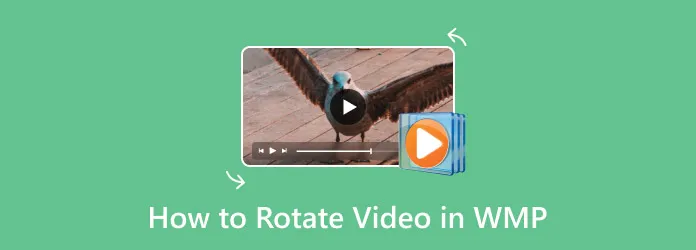
Dedykowane edytory wideo do obrotu filmów
Na rynku dostępnych jest wiele dedykowanych edytorów wideo, które oferują zaawansowane funkcje obracania filmów. Programy takie jak Icecream Video Editor, FonePaw Video Converter Ultimate oraz AnyMP4 Video Converter Ultimate pozwalają na łatwe obracanie wideo o różne kąty, a także oferują dodatkowe opcje edycyjne. Użytkownicy mogą wybierać spośród różnych formatów wideo, co ułatwia dostosowanie plików do różnych urządzeń i platform. Te edytory wideo są idealnym rozwiązaniem dla osób, które potrzebują bardziej zaawansowanych narzędzi do obróbki swoich filmów.
W porównaniu do VLC Media Player, dedykowane edytory wideo często oferują bardziej intuicyjne interfejsy oraz większą kontrolę nad procesem edycji. Poniżej znajduje się tabela porównawcza kilku popularnych edytorów wideo, która przedstawia ich kluczowe funkcje oraz ceny:
| Nazwa oprogramowania | Funkcje | Cena |
|---|---|---|
| Icecream Video Editor | Obracanie, przycinanie, dodawanie efektów | Darmowy / Pro: 29.95 zł |
| FonePaw Video Converter Ultimate | Obracanie, konwersja, edycja dźwięku | 139 zł / rok |
| AnyMP4 Video Converter Ultimate | Obracanie, konwersja, wysoka jakość do 4K | 149 zł / rok |
Jak wykorzystać obrócone wideo w mediach społecznościowych?
Obracanie wideo to nie tylko technika edycyjna, ale także sposób na zwiększenie zaangażowania w mediach społecznościowych. Użytkownicy mogą wykorzystać obracane filmy do tworzenia dynamicznych treści, które przyciągną uwagę widzów. Na przykład, filmy z obróconymi obrazami mogą być używane w kampaniach reklamowych lub jako część relacji na platformach takich jak Instagram czy TikTok, gdzie wyróżniają się na tle standardowych treści. Dzięki temu, Twoje wideo może stać się bardziej atrakcyjne i skłaniać do interakcji, co z kolei może prowadzić do większej liczby polubień i udostępnień.
Warto również zauważyć, że obracanie wideo może być użyteczne w kontekście narracji wizualnej. Na przykład, zmiana orientacji filmu może podkreślić kluczowe momenty lub emocje w narracji, co sprawia, że historia staje się bardziej angażująca. Użytkownicy powinni eksperymentować z obróceniem wideo, aby odkryć nowe sposoby na opowiadanie swoich historii i przyciąganie uwagi widzów w coraz bardziej konkurencyjnym środowisku mediów społecznościowych.





